Word文檔中行間距不一樣的解決方法
時間:2023-09-13 10:53:01作者:極光下載站人氣:931
Word程序是很多小伙伴都在使用的一款文字文檔編輯程序,在這款程序中,我們可以給文檔添加圖片、形狀、圖表等各種內容,還可以對文檔中的文字或段落等進行調整。有的小伙伴在使用Word程序編輯文字文檔時可能會遇到各行之間間距不同的情況,這時我們只需要選中全文,然后右鍵單擊選擇段落選項,接著在段落設置頁面中打開行距選項,最后在下拉列表中選擇一個自己需要的行距大小并點擊確定選項即可。有的小伙伴可能不清楚具體的操作方法,接下來小編就來和大家分享一下word文檔中行間距不一樣的解決方法。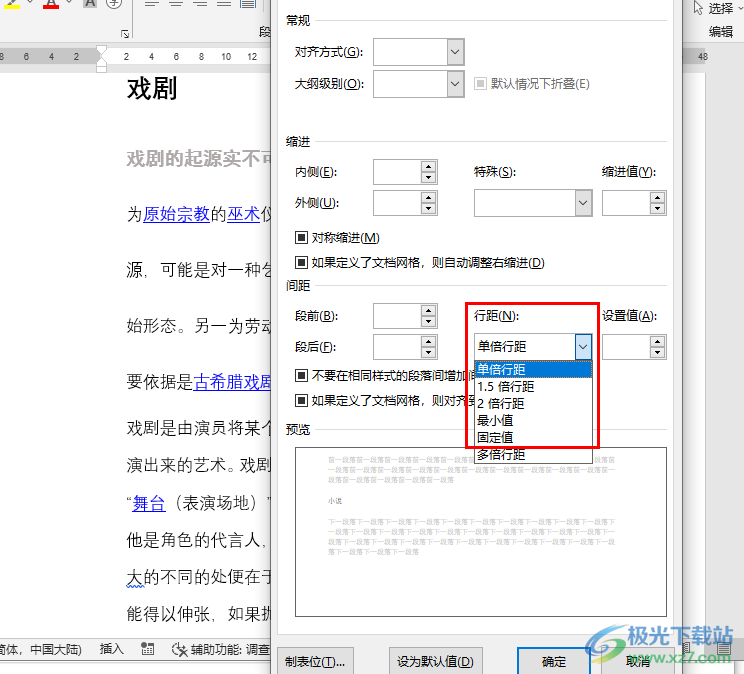

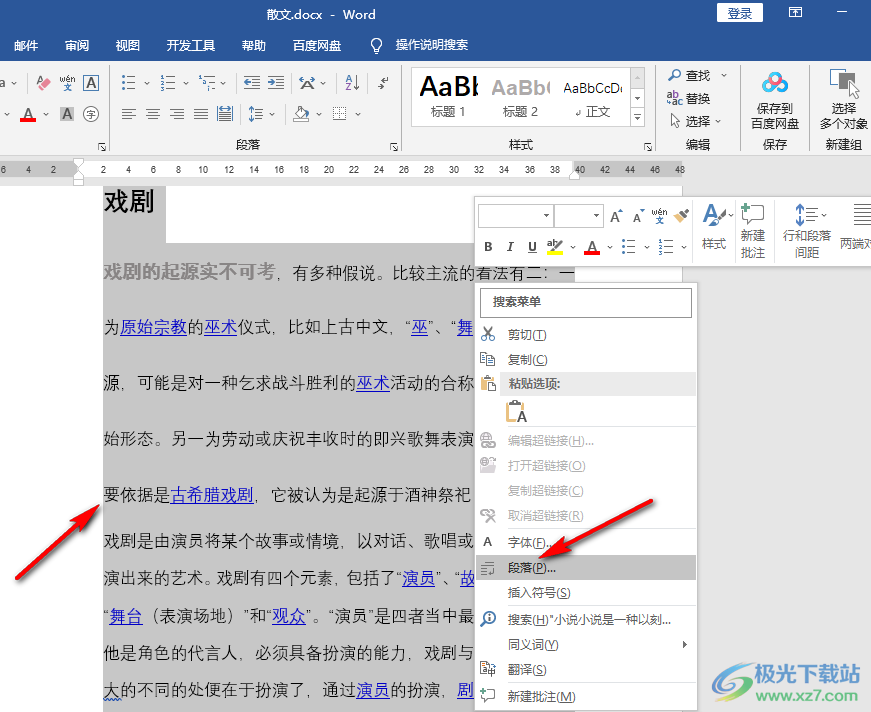
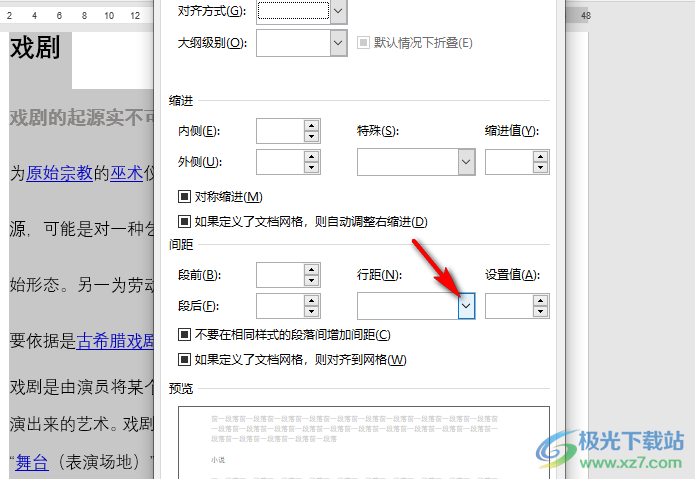
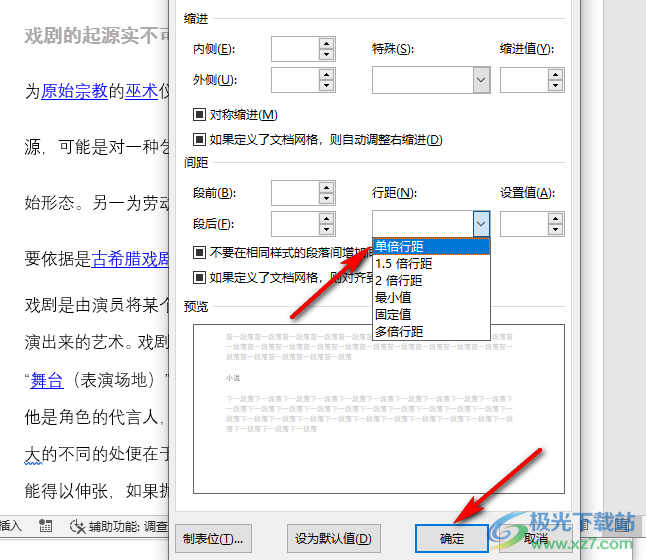

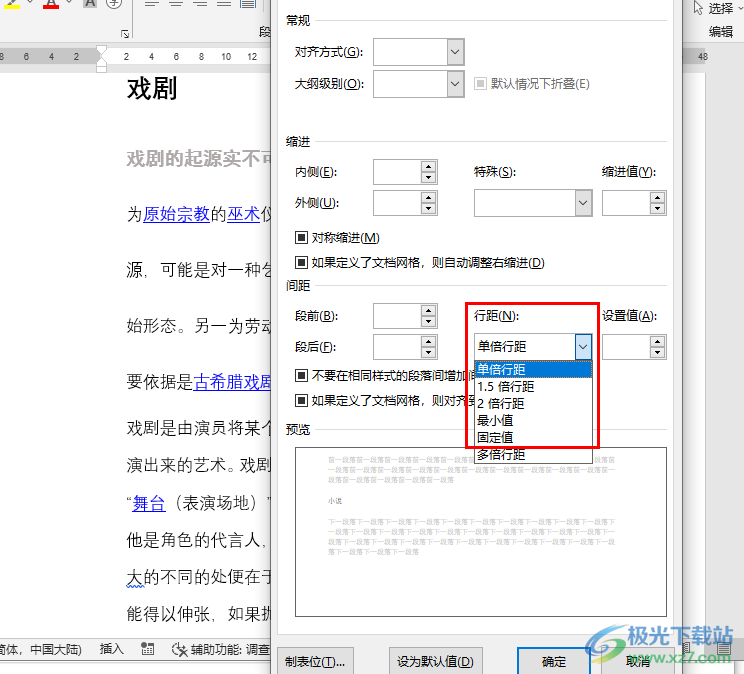
方法步驟
1、第一步,我們在電腦中右鍵單擊一個文字文檔,然后先點擊“打開方式”選項,再點擊“Word”選項

2、第二步,進入Word頁面之后,我們可以看到上下兩段文字的間距是不同的,這時我們先選中全文,然后右鍵單擊選擇“段落”選項
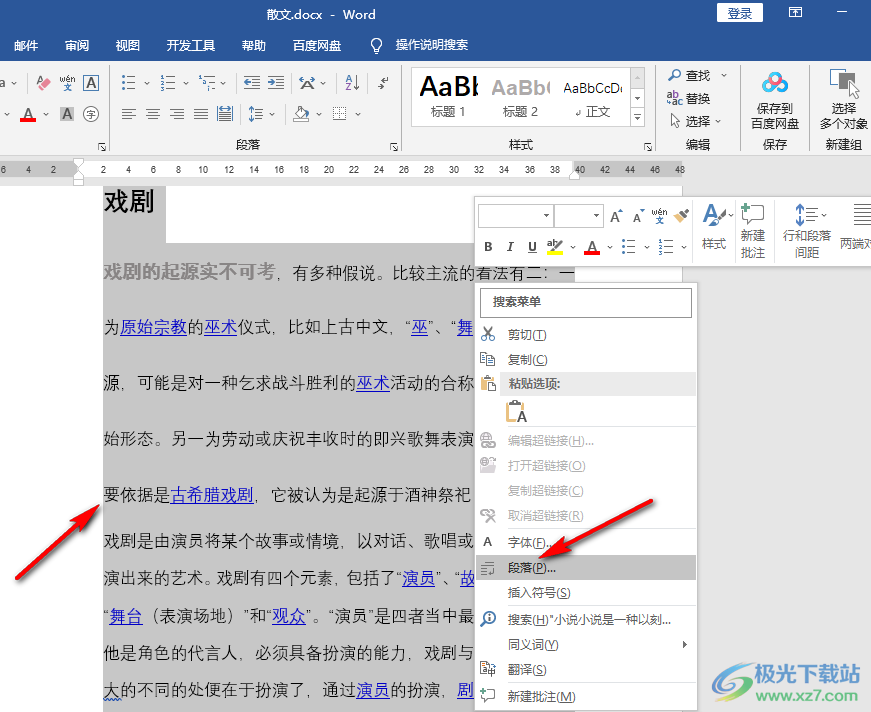
3、第三步,進入段落頁面之后,我們在該頁面中找到“行距”選項,點擊打開該選項
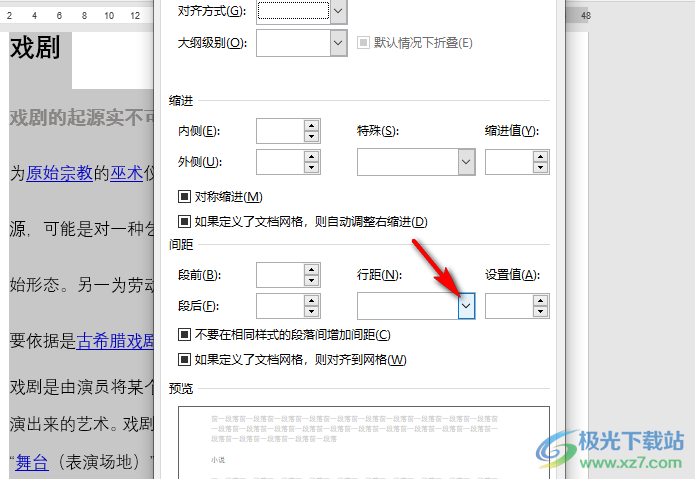
4、第四步,打開行距選項之后,我們在下拉列表中選擇自己需要的行距大小,然后點擊“確定”選項即可
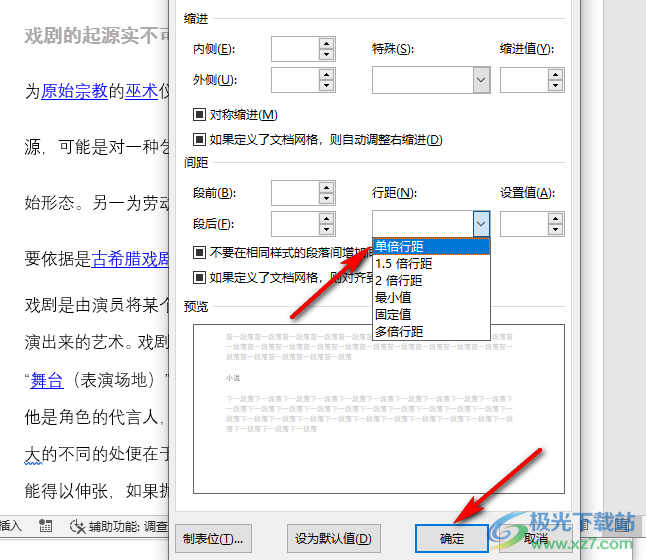
5、第五步,點擊確定選項之后,我們回到文檔頁面中就可以看到所有的行間距都變為統一行間距了

以上就是小編整理總結出的關于Word文檔中行間距不一樣的解決方法,我們在Word中選中全文,然后右鍵單擊選擇“段落”選項,接著在段落彈框中打開行距選項,再在下拉列表中選擇一個自己需要的行距,最后點擊確定選項即可,感興趣的小伙伴快去試試吧。

大小:60.68 MB版本:1.1.2.0環境:WinXP, Win7, Win10
- 進入下載
標簽Word文檔中行間距不一樣,Word文檔
相關推薦
相關下載
熱門閱覽
- 1百度網盤分享密碼暴力破解方法,怎么破解百度網盤加密鏈接
- 2keyshot6破解安裝步驟-keyshot6破解安裝教程
- 3apktool手機版使用教程-apktool使用方法
- 4mac版steam怎么設置中文 steam mac版設置中文教程
- 5抖音推薦怎么設置頁面?抖音推薦界面重新設置教程
- 6電腦怎么開啟VT 如何開啟VT的詳細教程!
- 7掌上英雄聯盟怎么注銷賬號?掌上英雄聯盟怎么退出登錄
- 8rar文件怎么打開?如何打開rar格式文件
- 9掌上wegame怎么查別人戰績?掌上wegame怎么看別人英雄聯盟戰績
- 10qq郵箱格式怎么寫?qq郵箱格式是什么樣的以及注冊英文郵箱的方法
- 11怎么安裝會聲會影x7?會聲會影x7安裝教程
- 12Word文檔中輕松實現兩行對齊?word文檔兩行文字怎么對齊?
網友評論